중요한 연락처와 메시지를 저장하거나, 소중한 사진을 찍거나, 직접 동영상을 촬영할 때, Android 폰을 사용하면 외장 메모리 카드를 삽입하고 설정을 변경하지 않는 한 기본적으로 내장 메모리에 저장됩니다. 하지만 Android 내장 메모리의 저장 용량은 상당히 제한적입니다. 따라서 Android 폰의 저장 공간을 확보 하고 Android 기기의 갑작스러운 데이터 손실 가능성을 방지하기 위해 Android 내장 메모리의 파일을 자주 백업해야 할 충분한 이유가 있습니다.
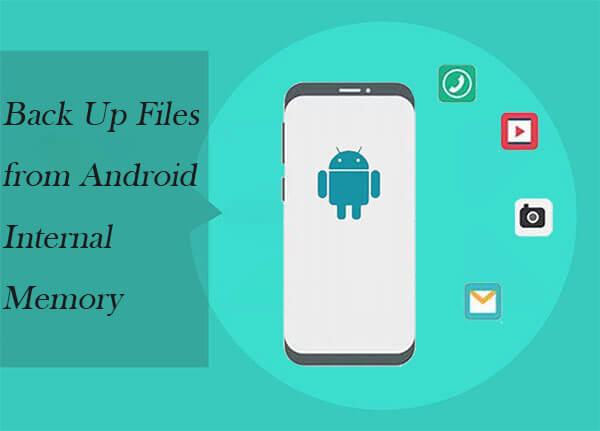
사용하기 쉽고 효과적인 원클릭 솔루션을 찾고 있다면 Coolmuster Android Backup Manager 정답입니다. 이 프로그램은 연락처, 메시지, 사진 등 Android 데이터를 컴퓨터에 빠르게 백업하도록 설계되었습니다. 프로그램이 모든 것을 처리해 주므로 중요한 데이터 손실에 대해 걱정할 필요가 없습니다.
Android 백업 관리자의 주요 기능
Android Backup Manager를 사용하여 Android 내부 메모리의 파일을 어떻게 백업하나요?
01 먼저, Windows 또는 Mac 컴퓨터에 소프트웨어를 다운로드하여 설치하세요.
02 USB 케이블을 사용하여 Android 휴대폰을 컴퓨터에 연결하세요. 기기에서 USB 디버깅을 활성화해야 합니다("설정" > "개발자 옵션"에서 확인 가능). 이전에 활성화하지 않았다면 휴대폰의 안내에 따라 활성화해야 할 수 있습니다. 소프트웨어가 자동으로 기기를 감지합니다.

03. 기기가 연결되면 메인 인터페이스에서 "백업"을 클릭하세요. 백업 가능한 모든 데이터 유형(연락처, 메시지, 사진, 비디오 등) 목록이 표시됩니다.

04 백업하려는 데이터 유형을 선택하고, 백업 파일을 저장할 컴퓨터의 위치를 지정한 후 "백업"을 클릭하여 백업 프로세스를 시작합니다.

이 비디오 튜토리얼에서는 다음 단계를 안내합니다.
백업할 파일을 더욱 세밀하게 관리해야 한다면 Coolmuster Android Assistant 훌륭한 대안입니다. 이 도구를 사용하면 Android 기기에서 컴퓨터로 , 컴퓨터에서 Android 기기로 특정 파일을 미리 보고, 선택하고, 전송할 수 있습니다. 특정 사진, 동영상, 연락처, 메시지 또는 앱까지 백업하려는 경우에 적합합니다.
게다가 Android Assistant는 연락처 편집 , 문자 메시지 삭제/복사/전송, 앱 설치 및 제거 등 컴퓨터에서 Android 파일을 보고 관리하는 기능을 지원합니다.
이 소프트웨어를 받아서 Android 내장 메모리를 백업해보세요.
01. 먼저 컴퓨터에 설치된 소프트웨어를 실행하세요. 그런 다음 USB 케이블을 통해 Android 폰을 컴퓨터에 연결하세요. 연결하면 다음 페이지가 나타납니다.

02 모든 파일 폴더가 왼쪽 패널에 정렬되어 있습니다. Android 내장 메모리에서 컴퓨터로 백업할 파일만 선택하면 됩니다. 원하는 파일을 선택한 후 "내보내기" 옵션을 클릭하면 자동으로 백업됩니다.

참고: 위 튜토리얼에서는 Windows 버전을 예시로 사용했습니다. Mac 사용자라면 Mac 버전을 다운로드하고 동일한 단계를 따르세요.
비디오 가이드
Google은 Google 계정을 통해 Android 데이터를 백업하는 간단하고 효과적인 방법을 제공합니다. 이 방법은 연락처, 앱 데이터, 설정과 같은 필수 데이터를 Google 서버에 자동으로 동기화합니다. 타사 도구를 사용하지 않고도 데이터를 안전하게 보호하려는 사용자에게 탁월한 선택입니다.
백업을 위해 Google 계정을 사용하는 단계:
1단계. Android 휴대폰에서 "설정" > "시스템" > 백업으로 이동합니다(휴대폰 모델에 따라 약간 다를 수 있음).
2단계. "Google 드라이브에 백업" 옵션이 켜져 있는지 확인하세요. 이렇게 하면 앱 데이터, 시스템 설정, 연락처, 캘린더 등이 Google 계정에 자동으로 백업됩니다.

Google 백업은 모든 유형의 파일을 지원하지 않습니다. 사진과 동영상은 Google 포토를 사용하는 경우에만 백업되며, 음악과 같은 미디어 파일은 Google 드라이브에 저장하지 않는 한 백업되지 않습니다.
파일을 백업하는 간단하고 무료이며 수동적인 방법을 찾고 있다면 USB 케이블을 사용하여 데이터를 컴퓨터로 옮기는 것이 좋은 선택입니다. 이 방법은 사진, 비디오, 음악과 같은 기본적인 파일 백업에는 효과적이지만, 연락처나 앱 데이터는 백업 하지 않습니다.
가이드는 다음과 같습니다.
1단계. USB 케이블을 사용하여 Android 휴대폰을 컴퓨터에 연결하세요. 연결되면 휴대폰에서 연결 유형을 선택하라는 메시지가 표시됩니다. "파일 전송" 또는 "MTP"를 선택하세요.
2단계. 컴퓨터에서 "이 PC" 또는 "Finder"( Mac 의 경우)를 열고 기기의 내부 저장소로 이동합니다.
3단계. 내부 저장소를 탐색하여 백업하려는 폴더를 찾습니다(예: 사진은 DCIM, 노래는 Music 등).
4단계. 백업할 파일을 선택하여 컴퓨터의 폴더로 복사합니다.

Dropbox와 같은 클라우드 스토리지 솔루션은 Android 데이터를 백업하는 간편하고 편리한 방법을 제공합니다. Dropbox를 사용하면 어떤 기기에서든 파일을 업로드하고 액세스할 수 있으므로 중요한 데이터를 필요할 때 언제든지 사용할 수 있습니다. 이 방법은 문서, 사진, 동영상 및 기타 미디어 파일을 백업하는 데 이상적입니다. 하지만 Dropbox는 무료 저장 용량이 제한적(2GB)이므로 더 많은 공간이 필요하면 유료 요금제로 업그레이드하는 것이 좋습니다.
Dropbox를 사용하여 Android 내부 메모리의 파일을 백업하는 단계:
1단계. Google Play 스토어에서 Dropbox 앱을 다운로드하고 계정에 로그인하세요. 계정이 없으면 무료로 계정을 만들 수 있습니다.
2단계. Dropbox 앱을 열고 "+" 아이콘을 탭하여 파일을 추가하세요. "업로드" 옵션을 선택하고 백업할 파일이나 폴더(예: 사진, 문서, 동영상)를 선택하세요.

3단계. Dropbox가 선택한 파일을 업로드하기 시작합니다. 앱에서 진행 상황을 확인할 수 있습니다. 업로드가 완료되면 파일은 클라우드에 안전하게 저장됩니다.
Android 내장 메모리의 파일을 백업하는 것은 필수적입니다. 위의 방법들은 모두 데이터를 보호하는 효과적인 방법입니다.
그중에서도 Coolmuster Android Backup Manager 와 Coolmuster Android Assistant 강력 추천합니다. 이 도구들은 간편하고 안전하며 효율적입니다. 원클릭 백업이든 선택적 데이터 전송이든, Android 기기 백업에 이상적인 선택입니다.
관련 기사:
Android 폰 내부 메모리에서 삭제된 파일을 복구하는 방법 [2025]
SD 카드에 Android 백업: Android 휴대폰/태블릿을 SD 카드에 백업하는 방법





